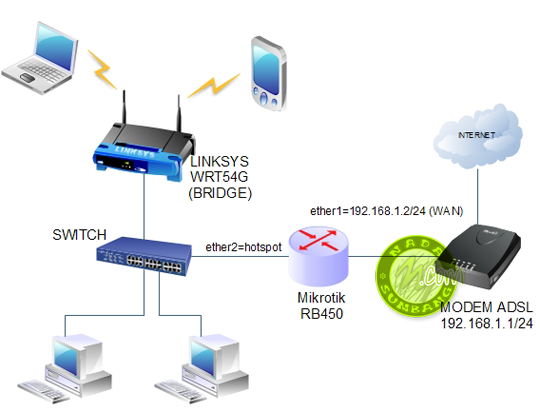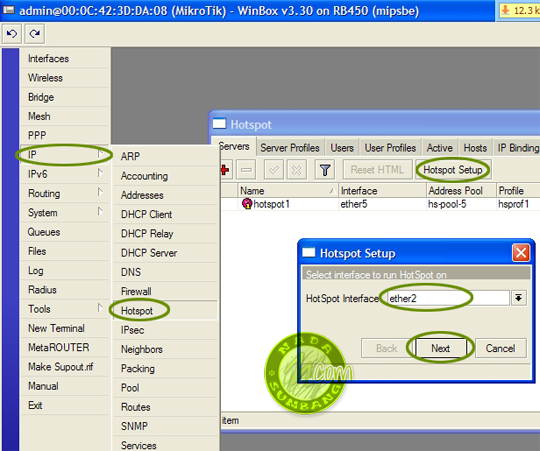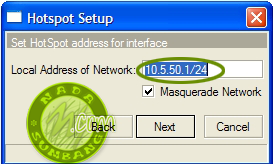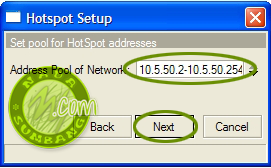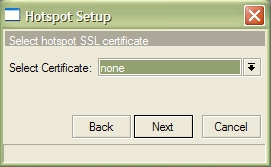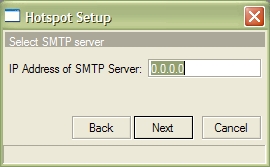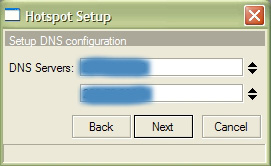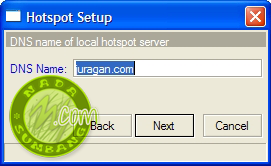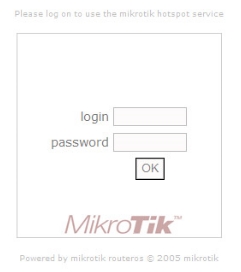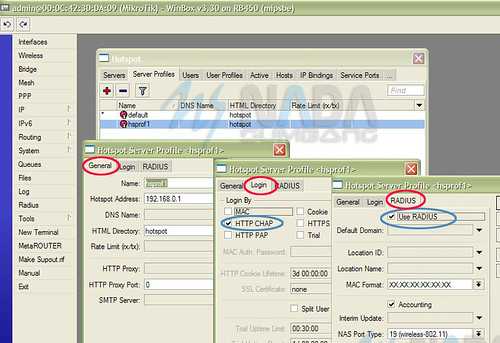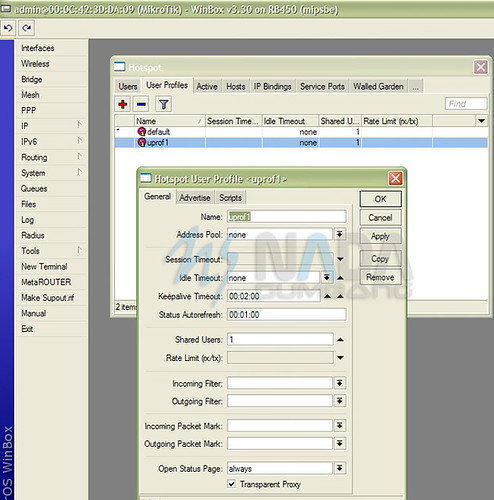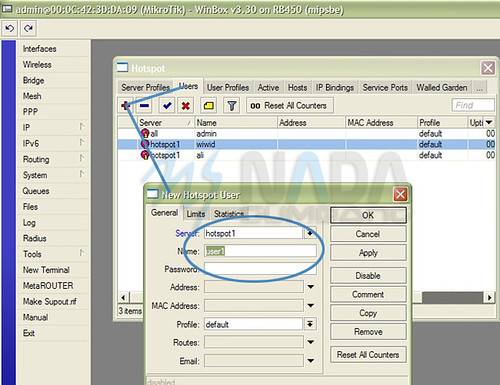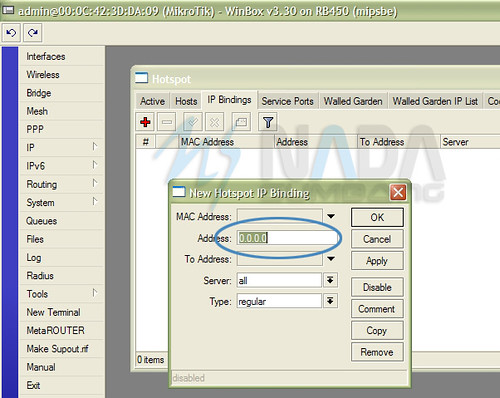CARA MUDAH DAFTAR DI PERFECT MONEY (PM)
Perfect Money
adalah mata uang elektoronik yang terdaftar resmi dan bisa diterima di
seluruh dunia dan bisa ditukar dalam bentuk mata uang apapun juga
termasuk Rupiah, Dollar, Euro dll
layaknya seperti Liberty Reserve.
Untuk cara mendaftar di Perfect Money mudah, ikuti tautan berikut.
1. Buka situs Buka situs Perfect Money dengan klik pada taut berikut ini:
https://perfectmoney.com/?ref=820143
Harap hanya menggunakan tautan di atas untuk masuk ke situs Perfect Money supaya saya tidak kehilangan komisi referal, dan Anda sebagai yang direferensikan akan mendapat gratis $0,05 di rekening Anda, terima kasih.
Setelah muncul halaman situsnya kemudian klik pada menu "Daftar / Create Account," seperti contoh di bawah.

2. setelah sobat klik nanti akan muncul Form-Form seperti gambar. lalu isi dengan identitas asli ya ?? jangan palsu nanti takuktnya digigit ^_^ ==> gag jelas.
oiya di ingat-ingat passwordnya ya.
(klik gambar jika tidak jelas)

3. Jangan lupa terakhirnya, dibawahnya gambar diatas itu ada kesepakatan dulu dengan PM.
lalu dicentang aja "saya setuju dengan syarat dan ketentuan".
lalu klik DAFTAR.https://perfectmoney.com/?ref=820143

4. terus airnya diobok-obok, ikannya pada mabok. . ..
hahahahahaha becanda.
nanti akan ada ucapan "selamat datang" seperti ini.

5. terakhir tinggal cek email sobat. seperti ini.

Selesai !!
mission Complete. :))
lalu kalau mau ingin terisi dollar.
lihat penjelasan langsung dari Perfect Money.
sudah ya ??
mata saya maunya merem terus. :)
jangan lupa kasih commentnya.
hehehehehe
semoga bermanfaat!
layaknya seperti Liberty Reserve.
Untuk cara mendaftar di Perfect Money mudah, ikuti tautan berikut.
1. Buka situs Buka situs Perfect Money dengan klik pada taut berikut ini:
https://perfectmoney.com/?ref=820143
Harap hanya menggunakan tautan di atas untuk masuk ke situs Perfect Money supaya saya tidak kehilangan komisi referal, dan Anda sebagai yang direferensikan akan mendapat gratis $0,05 di rekening Anda, terima kasih.
Setelah muncul halaman situsnya kemudian klik pada menu "Daftar / Create Account," seperti contoh di bawah.

2. setelah sobat klik nanti akan muncul Form-Form seperti gambar. lalu isi dengan identitas asli ya ?? jangan palsu nanti takuktnya digigit ^_^ ==> gag jelas.
oiya di ingat-ingat passwordnya ya.
(klik gambar jika tidak jelas)

3. Jangan lupa terakhirnya, dibawahnya gambar diatas itu ada kesepakatan dulu dengan PM.
lalu dicentang aja "saya setuju dengan syarat dan ketentuan".
lalu klik DAFTAR.https://perfectmoney.com/?ref=820143

4. terus airnya diobok-obok, ikannya pada mabok. . ..
hahahahahaha becanda.
nanti akan ada ucapan "selamat datang" seperti ini.

5. terakhir tinggal cek email sobat. seperti ini.

Selesai !!
mission Complete. :))
lalu kalau mau ingin terisi dollar.
lihat penjelasan langsung dari Perfect Money.
Program PartnerPerfect Money mengundang perhatian anda pada program partner. Kami menawarkan anda untuk mendapatkan 1% profit tahunan dari jumlah minimum bulanan referal anda.
Anda dapat memulai dengan mudah, gunakan link ini:
https://perfectmoney.com/?ref=akunDimana akun anda adalah Member ID di sistem kami.
Pembayaran untuk program referal dapat dilihat di laporan bulanan secara otomatis.
sudah ya ??
mata saya maunya merem terus. :)
jangan lupa kasih commentnya.
hehehehehe
semoga bermanfaat!